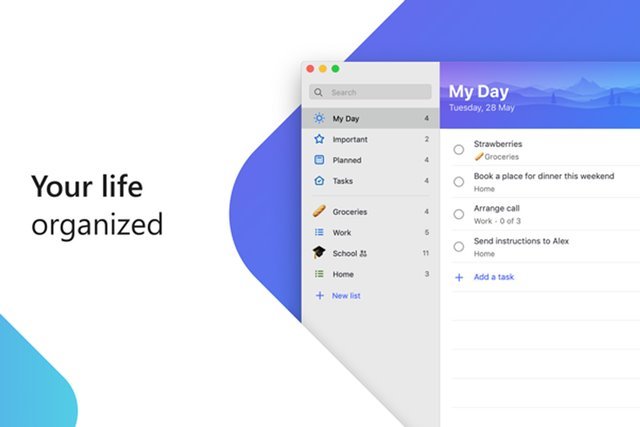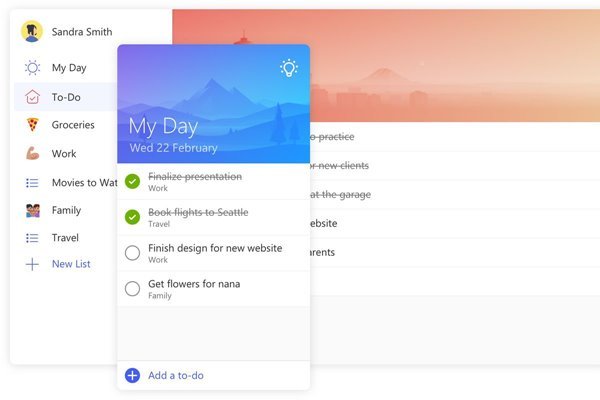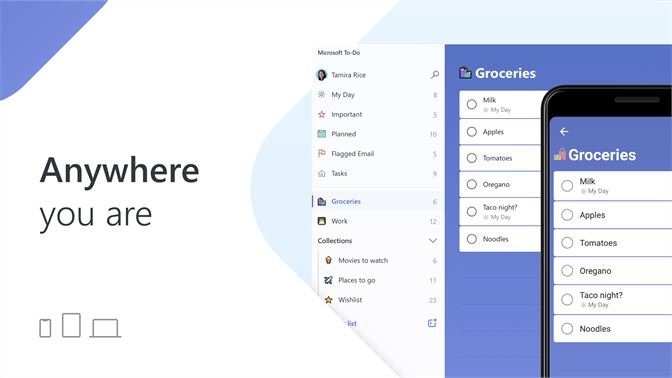ດີ, ບໍ່ມີການຂາດແຄນຂອງແອັບຯບັນທຶກສໍາລັບ desktop ແລະລະບົບປະຕິບັດການມືຖື. ຖ້າເຈົ້າໃຊ້ Windows 10, ເຈົ້າສາມາດໃຊ້ປະຕິທິນ ແລະ Sticky Notes apps ເພື່ອບັນທຶກ ແລະສ້າງລາຍການທີ່ຕ້ອງເຮັດ.
ເຖິງແມ່ນວ່າສອງເຄື່ອງມືນີ້ສະເຫນີໃຫ້ທຸກໆລັກສະນະຂອງການຄຸ້ມຄອງບັນທຶກໃນ Windows, ຜູ້ໃຊ້ຍັງຊອກຫາເພີ່ມເຕີມ. ສໍາລັບຜູ້ໃຊ້ເຫຼົ່ານີ້, Microsoft ໄດ້ນໍາສະເຫນີແອັບຯບັນທຶກທີ່ອຸທິດຕົນທີ່ເອີ້ນວ່າ Microsoft To-Do.
ເມື່ອປຽບທຽບກັບແອັບຈົດບັນທຶກອື່ນ for ສໍາລັບ Windows, Microsoft To Do ແມ່ນໃຊ້ງ່າຍຫຼາຍ, ແລະແມ່ນ ຫນຶ່ງໃນກິດການວາງແຜນປະຈໍາວັນທີ່ຍິ່ງໃຫຍ່ທີ່ທ່ານສາມາດໄດ້ຮັບໃນມື້ນີ້ . ເພາະສະນັ້ນ, ໃນບົດຄວາມນີ້, ພວກເຮົາຈະປຶກສາຫາລືກ່ຽວກັບ Microsoft To Do desktop app.
Microsoft To Do ແມ່ນຫຍັງ?
ແລ້ວ, Microsoft To Do ໂດຍພື້ນຖານແລ້ວເປັນແອັບທີ່ເຮັດແລ້ວ ແນະນຳມັນເປັນຕົວສືບທອດຂອງ Wunderlist . ຄືກັນກັບ Wunderlist, ແອັບ To Do ໃໝ່ຂອງ Microsoft ໃຫ້ຄຸນສົມບັດການເຮັດວຽກຮ່ວມກັນ ແລະ ການຈັດການວຽກຫຼາຍຢ່າງແກ່ເຈົ້າ.
ໂດຍພື້ນຖານແລ້ວມັນເປັນແອັບການວາງແຜນລາຍວັນທີ່ສະຫຼາດທີ່ຊ່ວຍໃຫ້ທ່ານສາມາດຕັ້ງຕົວເອງໃຫ້ປະສົບຜົນສຳເລັດກັບ My Day ແລະ ການແນະນຳທີ່ເປັນແບບສ່ວນຕົວທີ່ສະຫຼາດ. ສິ່ງທີ່ດີແມ່ນວ່າ Microsoft ໄດ້ເຮັດໃຫ້ແອັບຯນີ້ສາມາດໃຊ້ໄດ້ກັບທຸກອຸປະກອນ, ລວມທັງມືຖືແລະ PC.
ນີ້ຫມາຍຄວາມວ່າມີທັງແອັບຯ Microsoft To Do desktop ແລະແອັບຯມືຖືທີ່ມີຢູ່; ມັນງ່າຍຫຼາຍທີ່ຈະຢູ່ໃນວຽກງານຕະຫຼອດມື້ . ນອກຈາກນັ້ນ, ບັນທຶກທີ່ທ່ານສ້າງຜ່ານແອັບ To Do ມືຖືສາມາດເຂົ້າເຖິງໄດ້ຈາກແອັບ desktop.
Microsoft To Do ຄຸນນະສົມບັດຂອງແອັບຯ Desktop
ໃນປັດຈຸບັນທີ່ທ່ານຄຸ້ນເຄີຍກັບມັນ, ທ່ານອາດຈະສົນໃຈທີ່ຈະຮູ້ກ່ຽວກັບຄຸນນະສົມບັດຂອງມັນ. ຂ້າງລຸ່ມນີ້, ພວກເຮົາໄດ້ຍົກໃຫ້ເຫັນບາງຄຸນສົມບັດທີ່ດີທີ່ສຸດຂອງແອັບຯ Microsoft To Do desktop.
ຟຣີ
ດີ, Microsoft To Do ແມ່ນບໍ່ເສຍຄ່າຢ່າງສົມບູນເພື່ອດາວໂຫລດແລະນໍາໃຊ້. ມັນບໍ່ເສຍຄ່າແມ້ແຕ່ຢູ່ໃນອຸປະກອນມືຖືເຊັ່ນ Android, iOS, ແລະອື່ນໆ. ທ່ານພຽງແຕ່ຕ້ອງການທີ່ຈະມີບັນຊີ Microsoft ເພື່ອເລີ່ມຕົ້ນການນໍາໃຊ້ app ນີ້.
ການວາງແຜນປະຈໍາວັນ smart
ເນື່ອງຈາກວ່າມັນເປັນ app ບັນຊີລາຍຊື່ທີ່ຕ້ອງເຮັດ, ມັນອະນຸຍາດໃຫ້ທ່ານສາມາດວາງແຜນຊີວິດປະຈໍາວັນຂອງທ່ານ. ແອັບຍັງມີຄຸນສົມບັດ My day ທີ່ສະແດງໃຫ້ທ່ານເຫັນຄຳແນະນຳສ່ວນຕົວສຳລັບການອັບເດດລາຍການທີ່ຕ້ອງເຮັດປະຈຳວັນ ຫຼື ອາທິດຂອງທ່ານ.
ການຈັດການລາຍການທີ່ຕ້ອງເຮັດທາງອອນໄລນ
ດີ, Microsoft To Do ແມ່ນແອັບການຈັດການວຽກຂ້າມເວທີ. ບໍ່ວ່າເຈົ້າຈະໃຊ້ອຸປະກອນອັນໃດ, ເຈົ້າຈະສາມາດຈັດການລາຍການທີ່ຕ້ອງເຮັດຂອງເຈົ້າອອນໄລນ໌. ທ່ານສາມາດນໍາໃຊ້ແອັບຯ desktop ຫຼືແອັບຯມືຖືເພື່ອເຂົ້າຫາລາຍການທີ່ຕ້ອງເຮັດຂອງເຈົ້າ.
ທາງເລືອກການແບ່ງປັນທີ່ຫນ້າຫວາດສຽວ
ເນື່ອງຈາກ Microsoft To do ເປັນແອັບການຈັດການວຽກທີ່ເຕັມໄປດ້ວຍຄວາມສາມາດ, ມັນຍັງໃຫ້ທ່ານມີທາງເລືອກການແບ່ງປັນທີ່ເປັນເອກະລັກຫຼາຍຢ່າງ. ຕົວຢ່າງ, ວຽກງານທີ່ບັນທຶກໄວ້ຂອງທ່ານສາມາດຖືກແບ່ງປັນກັບຫມູ່ເພື່ອນ, ສະມາຊິກໃນຄອບຄົວ, ແລະເພື່ອນມິດອອນໄລນ໌ຂອງທ່ານ.
ການຈັດການວຽກງານ
ດ້ວຍ Microsoft To Do, ທ່ານສາມາດຈັດການໜ້າວຽກໄດ້ງ່າຍຂຶ້ນກວ່າແຕ່ກ່ອນ. ແອັບ desktop ຊ່ວຍໃຫ້ທ່ານສາມາດແບ່ງວຽກອອກເປັນຂັ້ນຕອນງ່າຍໆ. ຕົວຢ່າງເຊັ່ນ, ທ່ານສາມາດເພີ່ມວັນທີກໍານົດ, ກໍານົດການແຈ້ງເຕືອນ, ປັບປຸງລາຍການກວດສອບ, ກໍານົດລະດັບຄວາມສໍາຄັນ, ແລະອື່ນໆ.
ດັ່ງນັ້ນ, ເຫຼົ່ານີ້ແມ່ນບາງລັກສະນະທີ່ດີທີ່ສຸດຂອງ Microsoft To Do desktop app. ມັນມີຄຸນສົມບັດເພີ່ມເຕີມທີ່ທ່ານສາມາດສໍາຫຼວດໃນຂະນະທີ່ການນໍາໃຊ້ຄໍາຮ້ອງສະຫມັກນີ້ໃນ PC.
ດາວໂຫລດແອັບຯ Microsoft To Do desktop (ຕົວຕິດຕັ້ງອອຟໄລ)
ໃນປັດຈຸບັນທີ່ທ່ານຮູ້ຢ່າງເຕັມສ່ວນກ່ຽວກັບ Microsoft To Do, ທ່ານອາດຈະສົນໃຈໃນການດາວໂຫລດແລະຕິດຕັ້ງແອັບພລິເຄຊັນໃນລະບົບຂອງທ່ານ.
ກະລຸນາຮັບຊາບວ່າ To Do ແມ່ນແອັບຟຣີທີ່ສະໜອງໃຫ້ໂດຍ Microsoft. ເພື່ອໃຊ້ປະໂຫຍດອັນເຕັມທີ່ຂອງແອັບຯ, ທ່ານຕ້ອງມີບັນຊີ Microsoft ທີ່ເຮັດວຽກຢູ່.
Microsoft To Do ແມ່ນມີໃຫ້ສໍາລັບການຕິດຕັ້ງໂດຍກົງໃນ Microsoft Store. ຢ່າງໃດກໍຕາມ, ຖ້າທ່ານບໍ່ມີການເຂົ້າເຖິງ Microsoft Store, ທ່ານສາມາດນໍາໃຊ້ໄຟລ໌ການຕິດຕັ້ງແບບອອບໄລນ໌.
ຂ້າງລຸ່ມນີ້, ພວກເຮົາໄດ້ແບ່ງປັນເວີຊັນຫຼ້າສຸດຂອງ Microsoft To Do offline desktop installer. ໄຟລ໌ທີ່ແບ່ງປັນຂ້າງລຸ່ມນີ້ແມ່ນບໍ່ມີເຊື້ອໄວຣັສ/malware ແລະປອດໄພສົມບູນທີ່ຈະດາວໂຫລດ.
- ດາວໂຫລດ Microsoft To Do ສໍາລັບ Windows (ຕົວຕິດຕັ້ງອອບໄລນ໌)
- ດາວໂຫລດ Microsoft To Do ສໍາລັບ Mac
ວິທີການຕິດຕັ້ງ Microsoft To Do ໃນ PC?
ດີ, ມັນງ່າຍຫຼາຍທີ່ຈະຕິດຕັ້ງ Microsoft To do ໃນຄອມພິວເຕີ. ທ່ານສາມາດໄດ້ຮັບຊອບແວຈາກ Microsoft Store ຫຼືການນໍາໃຊ້ໄຟລ໌ຕົວຕິດຕັ້ງ offline ທີ່ພວກເຮົາໄດ້ແບ່ງປັນ.
ເພື່ອຕິດຕັ້ງ Microsoft To Do, ພຽງແຕ່ດໍາເນີນການໄຟລ໌ຕິດຕັ້ງຢູ່ໃນລະບົບ Windows ຂອງທ່ານ. ຫຼັງຈາກນັ້ນ , ປະຕິບັດຕາມຄໍາແນະນໍາໃນຫນ້າຈໍເພື່ອສໍາເລັດຂະບວນການຕິດຕັ້ງ . ເນື່ອງຈາກວ່າມັນເປັນຕົວຕິດຕັ້ງອອຟໄລ, ມັນບໍ່ຈໍາເປັນຕ້ອງມີການເຊື່ອມຕໍ່ອິນເຕີເນັດໃນລະຫວ່າງການຕິດຕັ້ງ.
ເມື່ອຕິດຕັ້ງແລ້ວ, ເປີດແອັບ Microsoft To Do ໃນຄອມພິວເຕີຂອງທ່ານ ແລະ... ເຂົ້າສູ່ລະບົບດ້ວຍບັນຊີ Microsoft ຂອງທ່ານ . ເມື່ອເຂົ້າສູ່ລະບົບ, ທ່ານຈະສາມາດສ້າງບັນທຶກ, ວຽກງານ, ແລະອື່ນໆ.
ດັ່ງນັ້ນ, ນີ້ແມ່ນວິທີທີ່ທ່ານສາມາດດາວໂຫລດ Microsoft To Do ໃນ desktop ຂອງທ່ານ. ຂ້ອຍຫວັງວ່າບົດຄວາມນີ້ຊ່ວຍເຈົ້າໄດ້! ກະລຸນາແບ່ງປັນມັນກັບຫມູ່ເພື່ອນຂອງທ່ານເຊັ່ນດຽວກັນ. ຖ້າທ່ານມີຂໍ້ສົງໄສກ່ຽວກັບເລື່ອງນີ້, ໃຫ້ພວກເຮົາຮູ້ໃນປ່ອງຄໍາເຫັນຂ້າງລຸ່ມນີ້.